Arquivos excluídos na área de trabalho são um problema comum enfrentado por muitos usuários de computador. Isso pode acontecer devido a exclusão acidental, falha no disco rígido ou outros fatores contribuintes. Como resultado, muitos usuários de desktop sofrem perda de dados, mas não têm certeza de como recuperar arquivos da área de trabalho. Se você está tentando recuperar arquivos excluídos da área de trabalho, você veio ao lugar certo. Neste artigo, você descobrirá por que os dados do seu computador foram perdidos e descobrirá maneiras eficazes de restaurar os arquivos da área de trabalho.
Neste artigo
Por Que os Dados do Meu Computador Desktop São Perdidos
A perda de dados em computadores desktop é um problema comum para muitos usuários. No entanto, muitos não sabem por que esse problema surge. Existem muitas causas para a perda de dados em um computador desktop, incluindo hardware, software ou acidental.
Aqui estão os motivos comuns para muitos usuários de desktop com dados perdidos:
- Exclusão Acidental: a exclusão acidental de dados ou arquivos é o motivo mais comum para os usuários enfrentarem a perda de dados em seus desktops. Muitas vezes, isso acontece quando você está tentando liberar espaço em um disco rígido e acaba selecionando erroneamente os dados ou arquivos errados para excluir. Também pode acontecer que, após selecionar os dados ou arquivos, você pressione acidentalmente a tecla delete em vez de alguma outra tecla.
- Esvaziar Lixeira: Para liberar espaço de armazenamento na área de trabalho, os usuários geralmente esvaziam a lixeira. Isso pode resultar em perda de dados se os arquivos na lixeira não forem excluídos permanentemente. Nesse caso, os dados da lixeira são removidos do sistema.
- Erro de Exclusão de Turno: Muitos usuários de desktop não estão cientes de que o comando Shift + Delete resulta na exclusão permanente dos arquivos selecionados sem perceber que os arquivos não podem ser recuperados da Lixeira. Com este comando de teclado, os arquivos não são movidos para a Lixeira, mas removidos da área de trabalho permanentemente.
- Problemas de Software: A perda de dados em desktops também pode ocorrer devido a problemas relacionados ao software, como falhas no sistema, mau funcionamento de programas ou bugs de software. Todos esses problemas de software podem resultar em modificações indesejadas de arquivos, corrupção de dados ou, às vezes, exclusão de arquivos.
- Problemas de Hardware: Se os dispositivos de armazenamento na área de trabalho apresentarem danos físicos, a perda de dados é uma forte possibilidade. Os danos de armazenamento podem incluir falha no disco rígido, danos ao dispositivo ou outras falhas de hardware que tornam os dados ilegíveis ou inacessíveis.
- Ação de Restauração ou Redefinição do sistema: Se você executou uma ação de restauração do sistema em sua área de trabalho, todos os seus dados e arquivos atuais serão substituídos por cópias de backup. Da mesma forma, se você executou uma redefinição de fábrica, todos os seus arquivos, aplicativos e configurações são removidos com a reinstalação de uma nova cópia do sistema operacional.
Como Recuperar os Dados Perdidos do Meu Computador Desktop
Se você está se perguntando como recuperar dados perdidos do computador desktop, existem vários métodos, incluindo Windows integrado e ferramentas de terceiros. Mas a solução depende do tipo de perda de dados, se foi excluído recentemente ou permanentemente.
Aqui está uma visão geral de todas as soluções para recuperar arquivos excluídos da área de trabalho:
| Soluções | Prós | Contras | Requisitos |
| Use a Lixeira | Rápido e fácil para arquivos excluídos recentemente | Não funcionará para arquivos excluídos permanentemente ou arquivos excluídos de unidades externas | A Lixeira não deve ser esvaziada |
| Verifique o Histórico do Arquivo | Restaura versões anteriores de arquivos | Pode não ter um ponto de restauração para o arquivo desejado | O histórico de arquivos está ativado e tem pontos de backup |
| Restaurar Arquivos Ocultos | Rápido e fácil se os arquivos estiverem ocultos | Não é eficaz se os arquivos forem excluídos ou corrompidos | Os arquivos são simplesmente ocultos, não excluídos |
| Restaurar do Backup | Recupere todos os dados de um ponto de backup específico | demorado para restaurar todo o backup e pode substituir os arquivos existentes | O backup precisa estar disponível e atualizado |
| Use a Ferramenta de Recuperação de Arquivos do Windows 10 | Pode recuperar arquivos perdidos de discos rígidos e armazenamento externo | Não é tão eficaz quanto um software especializado de recuperação de dados | A Ferramenta de Recuperação de Arquivos do Windows está Instalada |
| Use o Software de Recuperação de Dados - Recoverit | Alta taxa de sucesso de recuperação para vários cenários de perda de dados | A versão paga pode ser necessária para funcionalidade completa | Software de recuperação de dados instalado |
Opção 1: Usar a Lixeira
Quando você exclui acidentalmente dados ou arquivos, o sistema os mantém na Lixeira. A menos que você os tenha excluído permanentemente ou esvaziado a Lixeira sem verificar os itens dentro, você pode abri-la e encontrar os arquivos excluídos acidentalmente. Felizmente, você pode recuperar os arquivos excluídos da Lixeira para o local original ou para qualquer local que desejar.
No entanto, lembre-se de que sua Lixeira só pode conter arquivos com tamanho máximo definido. Assim, qualquer coisa acima desse tamanho definido será excluída automaticamente permanentemente em vez de ir para a Lixeira.
Veja como recuperar arquivos excluídos da área de trabalho usando a Lixeira:
Passo 1: Abra a Lixeira em seu computador desktop.
Passo 2: Pesquise e selecione o arquivo ou vários arquivos que deseja recuperar.
Passo 3: Clique com o botão direito do mouse no arquivo ou arquivos selecionados e selecione a opção "Restaurar" na lista.

Passo 4: Se você deseja restaurar todos os arquivos da Lixeira, clique na opção "Restaurar todos os itens" na parte superior.

Opção 2: Verificar o Histórico de Arquivos
No seu computador, o Windows inclui um recurso de backup gratuito, o Histórico de Arquivos, que permite restaurar arquivos para versões anteriores. Primeiro, você precisa habilitar esse recurso e fazer backup dos arquivos em uma unidade externa ou em uma rede, antes que os arquivos sejam perdidos. Uma vez ativado, o recurso Histórico de arquivos pode ajudá-lo a recuperar versões anteriores dos arquivos quando você exclui arquivos acidentalmente.
Veja como restaurar arquivos da área de trabalho usando o Histórico de Arquivos em seu computador:
Passo 1: Primeiro, conecte a unidade externa com os arquivos de backup que você tirou do seu computador.
Step 2: Open the “Control Panel” from the search bar and click the “System and Security” option.

Passo 3: Selecione a opção "Histórico de arquivos" e localize a pasta onde o arquivo excluído foi removido.

Passo 4: Selecione a versão do arquivo desejada e clique na opção "Restaurar" para recuperar os arquivos.
Opção 3: Restaurar Arquivos Ocultos
Muitos usuários de desktop usam o recurso ocultar no Windows para proteger os arquivos ou pastas que não desejam que outras pessoas acessem. Então eles esquecem e assumem que os dados ou arquivos foram perdidos. Você pode recuperar facilmente os arquivos e pastas ocultos selecionando a opção de mostrar os arquivos ocultos em sua área de trabalho.
Veja como exibir e restaurar arquivos da área de trabalho que você ocultou antes:
Passo 1: Abra o "Explorador de Arquivos" no seu computador e clique na opção da guia "Exibir" na parte superior.
Passo 2: Selecione a opção "Mostrar" no menu suspenso e clique na caixa de seleção da opção "Itens ocultos".

Passo 3: Navegue até o local do arquivo original dos dados perdidos e seus arquivos ocultos serão recuperados.
Opção 4: Restaurar do Backup
Os computadores Windows oferecem várias opções de backup para recuperar facilmente seus arquivos perdidos. No entanto, você precisa ter criado um backup antes de poder usá-lo. Se você fizer backup regularmente dos dados da área de trabalho, poderá recuperar uma versão anterior do arquivo por meio do serviço de recuperação no backup.
Siga as etapas abaixo para recuperar arquivos excluídos da sua área de trabalho do Backup no seu computador:
Passo 1: Abra o "Painel de Controle" no seu computador e selecione a opção "Sistema e Segurança".
Passo 2: Clique na opção "Backup e restauração (Windows 7)" na lista e selecione a opção "Restaurar meus arquivos".

Passo 3: Você pode procurar os arquivos que deseja recuperar clicando nas opções "Pesquisar" ou "Procurar arquivos". Depois de encontrar os arquivos do backup, clique no botão "Avançar" para continuar.

Passo 4: Escolha entre o local original ou novo para salvar o arquivo restaurado e clique na opção "Restaurar".

Opção 5: use a ferramenta de recuperação de arquivos do Windows
Se você não conseguir restaurar os dados perdidos do backup, poderá usar o programa Windows File Recovery. É uma ferramenta de linha de comando que permite aos usuários de desktop recuperar arquivos excluídos ou formatados de discos rígidos, unidades USB e cartões SD. No entanto, você precisa usar este programa o mais rápido possível após a remoção dos arquivos.
Siga os passos abaixo para recuperar arquivos da área de trabalho usando a ferramenta Windows File Recovery:
Passo 1: Primeiro, baixe e instale o aplicativo Recuperação de Arquivos do Windows na Microsoft Store.
Passo 2: Clique com o botão direito do mouse no menu "Iniciar" e selecione a opção "Prompt de comando (Admin)" na lista.
Passo 3: Digite "winfr" no prompt de comando e pressione "Enter". Todas as opções de sintaxe e comando serão exibidas para a ferramenta.

Passo 4: Digite o comando "winfr source-drive: destination-drive: /n file-type /r /f filename". Certifique-se de substituir a "unidade de origem" e a unidade de destino" pelos locais da unidade onde os arquivos foram excluídos e restaurados.
Passo 5: Pressione "Enter" e aguarde até que o processo de recuperação seja concluído.
Opção 6: Recuperar Dados do Computador Desktop com o Recoverit
Como último recurso, você pode usar um software de recuperação de dados de terceiros como Wondershare - Recoverit para recuperar arquivos excluídos de sua área de trabalho. Este aplicativo de recuperação de dados de desktop pode ajudá-lo a recuperar seus arquivos perdidos, excluídos ou formatados de vários dispositivos de armazenamento de desktop, incluindo discos rígidos, unidades externas, cartões de memória e muito mais. Embora empregue algoritmos avançados para verificar e analisar dispositivos de armazenamento, ele também oferece suporte a uma ampla variedade de tipos de arquivos. O aplicativo é uma das melhores opções de recuperação de dados para download de PC.
Aqui está uma tabela explicando vários recursos avançados de recuperação de dados do aplicativo Recoverit:
| Interface fácil de usar | O aplicativo possui uma interface amigável, tornando-o adequado para pessoas com níveis variados de habilidade técnica. |
| Digitalização Flexível | Ele tem uma opção de verificação rápida e profunda, oferecendo aos usuários a opção de selecionar entre uma verificação mais rápida para novas exclusões e uma verificação mais profunda para arquivos difíceis de recuperar. |
| Recuperação de Arquivos | Ele pode restaurar uma ampla variedade de formatos de arquivo, incluindo imagens, vídeos, documentos, e-mails e muito mais. |
| Recuperação de Partição | O aplicativo recupera dados de partições que foram perdidas, excluídas, redimensionadas ou danificadas. |
| Recuperação de Unidade Formatada | Ele pode recuperar arquivos de dispositivos de armazenamento formatados. |
| Função de Visualização | Antes de concluir o processo de recuperação, os usuários podem revisar os arquivos recuperáveis para verificar se estão restaurando os dados adequados. |
| Filtrar Resultados da Pesquisa | O programa permite que os usuários filtrem os resultados da pesquisa por tipo de arquivo, data e outros requisitos, facilitando assim a localização de arquivos específicos. |
| Sistema de Arquivos Amplo Suportado | É compatível com uma variedade de sistemas de arquivos, incluindo FAT16, FAT32, exFAT, NTFS e muito mais. |
| Amplo Suporte a Dispositivos | Ele suporta a recuperação de uma ampla variedade de dispositivos de armazenamento, incluindo discos rígidos, SSDs, unidades USB, cartões de memória e unidades externas. |
Siga as etapas abaixo para corrigir seu arquivo de vídeo corrompido usando o recurso de reparo de vídeo no software Recoverit:
Passo 1: Baixe e instale o aplicativo de recuperação de dados Recoverit em sua área de trabalho. Certifique-se de não instalar o programa na mesma partição ou disco rígido onde seus dados foram perdidos.
Passo 2: Inicie o programa e selecione a opção do modo "Recuperação de arquivos excluídos" para recuperar dados perdidos de computadores desktop.
Passo 3: Clique na opção "Discos rígidos e locais" no painel do lado esquerdo e selecione o disco ou unidade onde você perdeu os dados.

Passo 4: Clique no botão "Iniciar" para iniciar o processo de localização de dados perdidos. O aplicativo iniciará uma verificação rápida do disco rígido da área de trabalho ou da partição selecionada.
Passo 5: Após a verificação, você pode visualizar todos os arquivos recuperáveis. Selecione os arquivos que deseja restaurar e clique em "Recuperar".

Passo 6: Caso você não consiga encontrar seus dados na lista, selecione a opção "Recuperação geral" para procurar mais arquivos no disco rígido do computador.
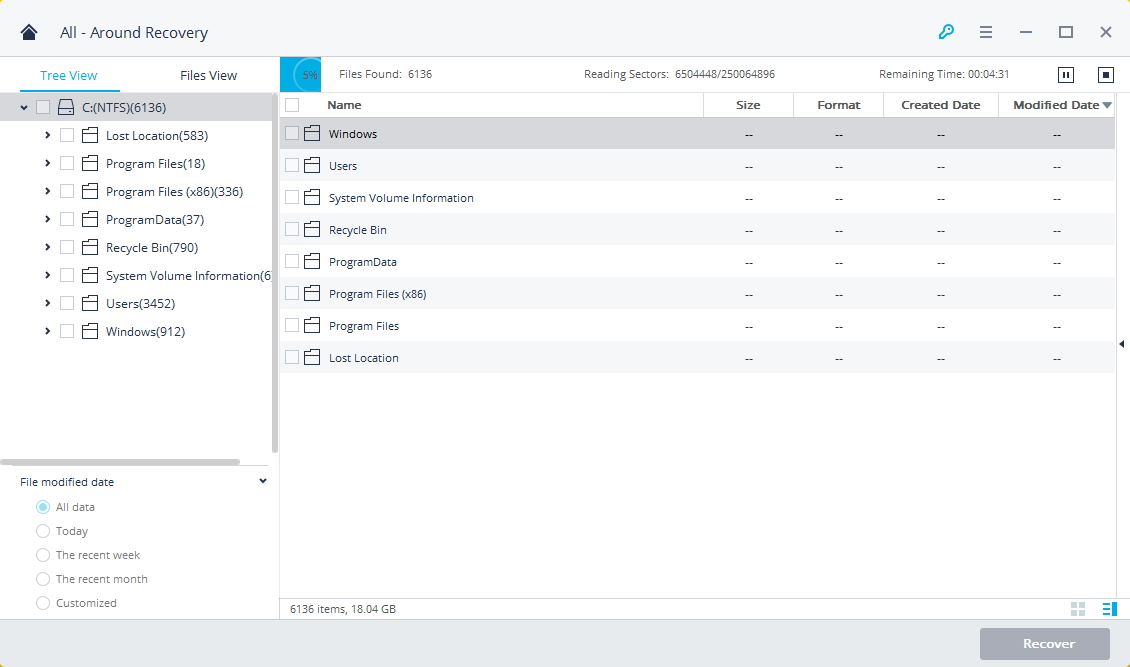
Passo 7: Após a conclusão da verificação, todos os arquivos recuperáveis são exibidos com tipos de arquivo ou caminhos de arquivo. Visualize seus arquivos perdidos e clique no botão "Recuperar" para recuperar os dados. Certifique-se de salvar os dados recuperados que não estão em seu caminho original.

Dicas e Notas: Importância do Backup de Dados e Salvar Arquivos a Tempo
Você deve considerar fazer um backup de seus preciosos dados em um computador desktop. Os backups protegem contra erros humanos, falhas de hardware, ataques de vírus, falhas de energia e desastres naturais. Ele não apenas protege você de futuras situações de perda de dados, mas também ajuda a economizar tempo e dinheiro em caso de desastre. E a melhor parte é que você não precisa fazer nada depois que o backup agendado for definido! Ele fará backup automático das pastas selecionadas periodicamente.
Siga as etapas abaixo para agendar o backup periódico em seu computador desktop:
Passo 1: Abra o "Painel de Controle" no seu computador a partir do menu "Iniciar".
Passo 2: Clique na opção "Sistema e Segurança" e selecione a opção "Backup e Restauração (Windows 7)".
Passo 3: Se você vir a mensagem "O Backup do Windows não foi configurado", clique no botão "Configurar backup" na seção "Backup".

Passo 4: Selecione o espaço em disco que deseja que o backup seja armazenado e clique no botão "Avançar" para continuar.

Passo 5: Escolha entre as duas opções "Deixar o Windows escolher (recomendado)" ou "Deixe-me escolher" e clique no botão "Avançar".

Passo 6: Siga as instruções na tela e clique em "Avançar" para continuar.
Passo 7: Clique na opção "Alterar agendamento" se quiser escolher um agendamento diferente para fazer backup. Clique no botão "Salvar configurações e executar backup" quando estiver satisfeito com as configurações.

Depois que tudo estiver configurado, o Windows criará automaticamente um backup da sua área de trabalho.
Conclusão
Agora você sabe como recuperar seus dados perdidos da área de trabalho no caso de perdê-los. Dependendo da situação dos arquivos perdidos, como excluídos ou excluídos permanentemente, você pode escolher o método certo para recuperar os arquivos. Dependendo da situação dos arquivos perdidos, como excluídos ou excluídos permanentemente, você pode escolher o método certo para recuperar os arquivos. No entanto, para se preparar melhor para uma situação de perda de dados, você deve considerar a criação de um backup dos dados da área de trabalho.
Perguntas Frequentes
-
1. É possível recuperar meus dados perdidos da área de trabalho gratuitamente?
Sim, você pode recuperar dados excluídos da área de trabalho gratuitamente usando vários recursos do Windows ou software gratuito de recuperação de dados, como os dados do Recoverit.ktop gratuitamente? Vários recursos do Windows, conforme mencionado no artigo acima, incluem Lixeira, Histórico de Arquivos, Backup e Recuperação de Arquivos do Windows. -
2. Os arquivos da área de trabalho excluídos permanentemente podem ser recuperados no Windows 10?
Você pode recuperar arquivos da área de trabalho excluídos permanentemente no Windows 10 usando estes métodos: 1.Verifique se o arquivo ainda está na Lixeira; 2.Use o recurso de histórico de arquivos integrado para recuperar versões anteriores dos arquivos; 3.Restaure os arquivos excluídos permanentemente dos backups mais antigos se você tiver ativado o backup do Windows; 4.Obtenha a ferramenta gratuita de recuperação de arquivos do Windows para restaurar os arquivos excluídos; 5.Use um programa de recuperação de dados de terceiros, como o Recoverit, para restaurar arquivos excluídos permanentemente. -
3. Como posso recuperar os dados da minha área de trabalho de um computador morto?
Você pode recuperar os dados da área de trabalho de um computador morto seguindo as etapas: 1.Você pode tentar inicializar o computador no modo de segurança para recuperar os dados; 2.Tente inicializar o computador a partir de uma fonte externa, como um CD ou unidade flash; 3.Inicialize o computador com uma unidade ou disco de instalação do Windows; 4.By remover o disco rígido e acessá-lo em um computador diferente; 5. Você pode usar uma ferramenta profissional de recuperação de dados.





